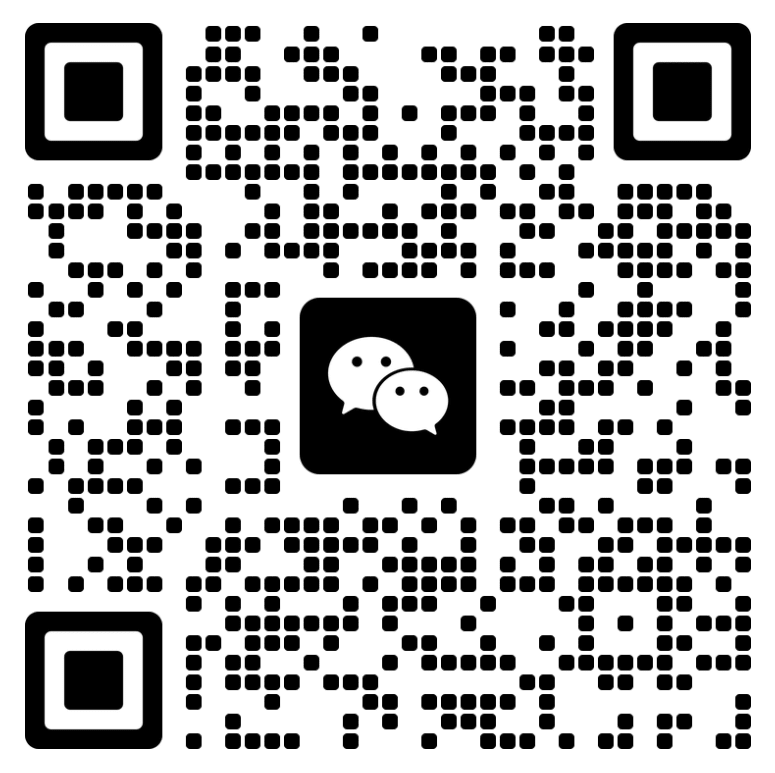在之前的文章中,我介绍了IE、Edge、360、QQ浏览器如何通过浏览器选项设置来屏蔽广告弹窗。今天给大家分享一下Edge浏览器如何通过安装插件来屏蔽广告弹窗。Adblock和AdblockPlus这两个Edge浏览器广告拦截插件功能强大,基本可以拦截大部分广告弹窗。下面详细介绍如何安装该插件。我希望它对每个人都有用!
1.安装Adblock插件
打开Edge浏览器,单击浏览器地址栏右侧的三点[…]按钮,然后从弹出的下拉菜单中选择[扩展名]选项。如下所示:


单击[扩展]选项后,从弹出菜单中选择[了解有关扩展的更多信息]按钮。打开[MicrosoftStore]窗口,即MicrosoftAppStore窗口。在【AppStore】的【广告拦截器和密码管理器】选项中,选择红色六边形中的白色手掌图标,这就是【Adblock】插件。-在。如下所示:


点击【Adblock】插件图标按钮,进入【Adblock】安装页面。点击右侧【获取】按钮后,【Adblock】插件开始安装。安装完成后,选择右侧的【开始】按钮。如下所示:



点击【开始】按钮后,【扩展程序】下拉菜单中的【Adblock】选项变为活动状态,并出现一个红色六边形的白色手掌图标,即【Adblock】插件图标。浏览器地址栏的右侧。如下所示:

接下来,配置[Adblock]插件的广告拦截设置。点击浏览器右侧的【Adblock】插件图标,点击下拉菜单中的【选项】按钮,在如图所示的【常规选项】中根据您的需要去掉该选项左侧的小勾在左侧。如下所示:

2.安装AdblockPlus插件
按照上述方法,找到红方块ABP图标,即微软应用商店中的AdblockPlus插件图标。单击AdblockPlus(Beta)图标后,将打开AdblockPlus插件安装页面。点击右侧【获取】按钮后,开始安装AdblockPlus插件。安装完成后,点击右侧【开始】按钮。稍后,浏览器将显示安装成功的页面。[Extension]下拉菜单中的[AdblockPlus]选项也打开了。如下所示:




插件安装成功后,浏览器地址栏右侧也会出现[ABP]图标。点击图标后,点击弹出下拉菜单右侧的【设置】按钮,然后在左侧出现的广告拦截页面中进行必要的设置。如下所示:


简而言之,成功安装MicrosoftEdge浏览器的Adblock和AdblockPlus广告去除插件后,可以有效减少浏览网页时的大部分广告。
以上就是小编分享的在MicrosoftEdge浏览器上安装广告拦截的方法。欢迎转发、收藏、评论。感谢您的阅读和关注。